วิธีสร้างหน้า Landing Page ของ Google Ad ใน WordPress (วิธีที่ง่าย)
เผยแพร่แล้ว: 2022-06-29คุณต้องการสร้างหน้า Landing Page สำหรับแคมเปญ Google Ads ใน WordPress หรือไม่?
หน้า Landing Page ของ Google Ads ได้รับการปรับให้เหมาะสมเพื่อช่วยให้คุณบรรลุเป้าหมายของแคมเปญ การสร้างหน้า Landing Page ที่ถูกต้องเป็นสิ่งสำคัญสำหรับการเพิ่มยอดขายและโอกาสในการขายจาก Google Ads ของคุณ
ในบทความนี้ เราจะแสดงให้คุณเห็นถึงวิธีการสร้างหน้า Landing Page ของ Google Ad ใน WordPress รวมถึงความสามารถในการเปลี่ยนเนื้อหาแบบไดนามิก
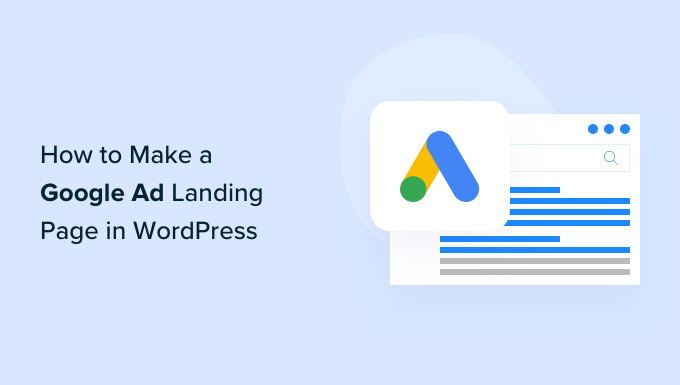
ทำไมต้องสร้างหน้า Landing Page ของ Google Ad ใน WordPress?
เมื่อมีคนคลิกที่โฆษณา Google ของคุณ คุณสามารถเปลี่ยนเส้นทางพวกเขาไปยังหน้าใดก็ได้บนเว็บไซต์ WordPress ของคุณ นี่อาจเป็นหน้าที่มีอยู่แล้วในไซต์ของคุณ เช่น หน้าคำขอใบเสนอราคา หน้าผลิตภัณฑ์ ฯลฯ
อย่างไรก็ตาม การส่งผู้เยี่ยมชมเหล่านั้นไปยังหน้าทั่วไปอาจทำให้พวกเขาสับสนได้ หากไม่เกี่ยวข้องอย่างใกล้ชิดกับโฆษณาที่พวกเขาคลิก ซึ่งอาจทำให้ผู้เข้าชมออกจากไซต์ของคุณ และคุณจะพลาดการขายเหล่านั้น
นั่นคือเหตุผลที่เจ้าของเว็บไซต์ที่ประสบความสำเร็จจำนวนมากจึงสร้างหน้า Landing Page ที่กำหนดเองสำหรับ Google Ads ของตน
ซึ่งจะทำให้คุณมีอิสระในการปรับแต่งหน้าเว็บเพื่อช่วยให้คุณบรรลุเป้าหมายแคมเปญโฆษณา Google ตัวอย่างเช่น หากคุณต้องการเพิ่มยอดขาย คุณอาจเพิ่มปุ่มเรียกร้องให้ดำเนินการ (CTA) แบบฟอร์มที่รับชำระเงินด้วยบัตรเครดิต และหลักฐานทางสังคมที่มีประสิทธิภาพ เช่น บทวิจารณ์ของลูกค้าและคำรับรอง
ไม่ว่าคุณต้องการเพิ่มยอดขาย สร้างโอกาสในการขาย หรือบรรลุเป้าหมายอื่นๆ หน้า Landing Page ของ Google Ad ที่มีประสิทธิภาพจะทำให้คุณมีอัตรา Conversion สูงขึ้น
มาดูกันว่าคุณสามารถสร้างหน้า Landing Page ของ Google Ad ใน WordPress ได้อย่างไร
วิธีสร้างหน้า Landing Page ของโฆษณา Google บน WordPress
วิธีที่ง่ายที่สุดในการสร้างหน้า Landing Page ของ Google Ad ใน WordPress คือการใช้ SeedProd เป็นเครื่องสร้างหน้า Landing Page ที่ดีที่สุดสำหรับ WordPress
SeedProd ช่วยให้คุณสร้างหน้า Landing Page ที่สวยงามซึ่งคุณสามารถแสดงต่อทุกคนที่คลิกบน Google Ads ของคุณได้อย่างง่ายดาย
ปลั๊กอิน SeedProd ทำงานร่วมกับเครื่องมือของบุคคลที่สามยอดนิยมมากมาย ซึ่งคุณอาจใช้อยู่แล้วเพื่อรับยอดขายและโอกาสในการขาย ซึ่งรวมถึงบริการการตลาดผ่านอีเมลชั้นนำ Google Analytics และอื่นๆ
สิ่งแรกที่คุณต้องทำคือติดตั้งและเปิดใช้งานปลั๊กอิน SeedProd สำหรับรายละเอียดเพิ่มเติม โปรดดูคำแนะนำทีละขั้นตอนเกี่ยวกับวิธีการติดตั้งปลั๊กอิน WordPress
หมายเหตุ: มีปลั๊กอิน SeedProd เวอร์ชันฟรีบน WordPress.org แต่เราจะใช้เวอร์ชัน Pro เนื่องจากมีคุณสมบัติที่มีประสิทธิภาพมากกว่า นอกจากนี้ยังมีเทมเพลตเชื่อมโยงไปถึงที่ออกแบบอย่างมืออาชีพซึ่งคุณสามารถใช้ในแคมเปญ Google Ad ของคุณ
หลังจากเปิดใช้งานปลั๊กอินแล้ว SeedProd จะขอรหัสใบอนุญาตของคุณ
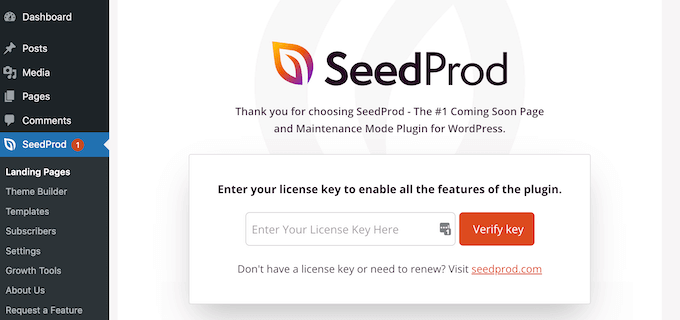
คุณสามารถค้นหาข้อมูลนี้ได้ภายใต้บัญชีของคุณบนเว็บไซต์ SeedProd และในอีเมลยืนยันการซื้อที่คุณได้รับเมื่อคุณซื้อ SeedProd
หลังจากป้อนรหัสของคุณแล้ว ให้ไปที่ SeedProd » Landing Pages ในแดชบอร์ด WordPress ของคุณ

SeedProd มาพร้อมกับเทมเพลตที่ออกแบบอย่างมืออาชีพ 150 แบบซึ่งจัดกลุ่มเป็นหมวดหมู่ ที่ด้านบนสุด คุณจะเห็นหมวดหมู่ที่ให้คุณสร้างหน้าเร็วๆ นี้ที่สวยงาม เปิดใช้งานโหมดบำรุงรักษา สร้างหน้าเข้าสู่ระบบแบบกำหนดเองสำหรับ WordPress และอื่นๆ
เราต้องการออกแบบหน้า Landing Page ของโฆษณา Google ดังนั้นไปข้างหน้าและคลิกที่ปุ่ม 'เพิ่มหน้า Landing Page ใหม่'
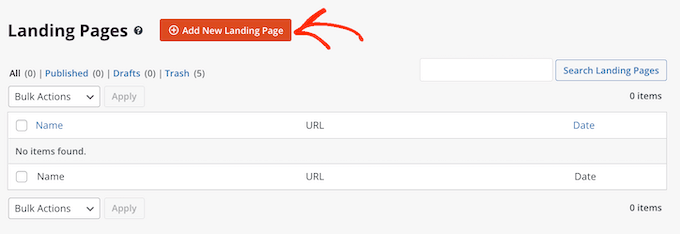
เทมเพลตของ SeedProd ทั้งหมดนั้นปรับแต่งได้ง่าย ดังนั้นคุณจึงสามารถใช้การออกแบบใดๆ สำหรับหน้า Landing Page ของ Google Ad ได้
อย่างไรก็ตาม เจ้าของบล็อกและเว็บไซต์ WordPress จำนวนมากใช้ Google Ads เพื่อรับยอดขาย ดังนั้นคุณอาจต้องการคลิกที่แท็บ 'การขาย'

SeedProd จะแสดงเทมเพลตทั้งหมดที่ออกแบบมาเพื่อช่วยให้คุณขายผลิตภัณฑ์และบริการได้มากขึ้น
หากต้องการดูการออกแบบให้ละเอียดยิ่งขึ้น เพียงวางเมาส์เหนือเทมเพลตนั้น จากนั้นคลิกที่ไอคอนรูปแว่นขยาย
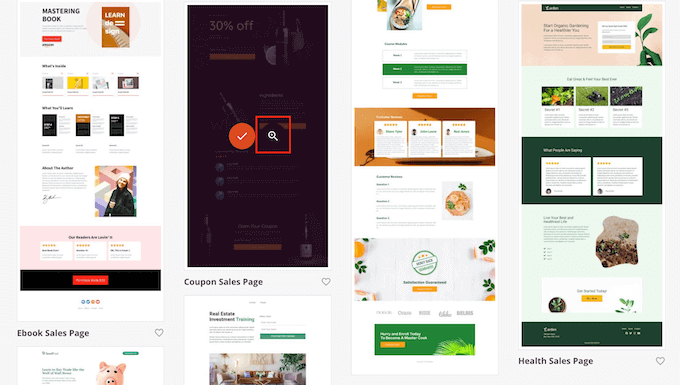
ซึ่งจะเป็นการเปิดเทมเพลตในแท็บใหม่
เมื่อคุณพบการออกแบบที่คุณต้องการใช้สำหรับหน้า Landing Page ของ Google Ad ให้คลิกที่ 'เลือกเทมเพลตนี้'
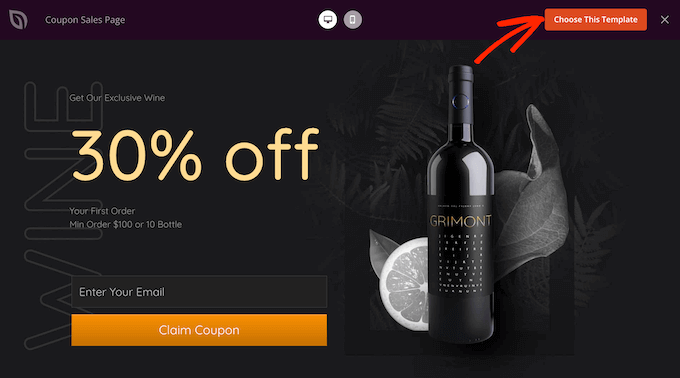
ตอนนี้คุณสามารถพิมพ์ชื่อสำหรับหน้า Landing Page ของคุณลงในช่อง 'Page Name' ได้
SeedProd จะสร้าง 'URL ของหน้า' โดยอัตโนมัติโดยใช้ชื่อเพจ นี่คือที่อยู่เว็บที่หน้า Landing Page ของ Google Ads จะปรากฏขึ้น
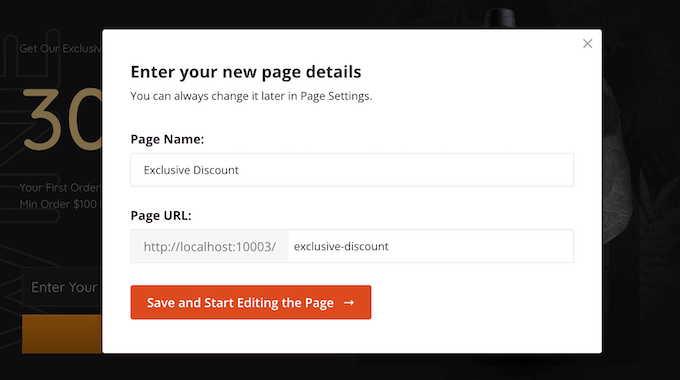
แม้ว่าเราจะสร้างหน้า Landing Page สำหรับแคมเปญ Google Ad ก็ตาม ยังคงเป็นความคิดที่ดีที่จะปรับแต่งหน้านี้สำหรับเครื่องมือค้นหา
การเพิ่มประสิทธิภาพหน้า Landing Page ของคุณสำหรับ SEO คุณอาจได้รับผู้เยี่ยมชมเพิ่มเติมจากหน้าผลลัพธ์ของเครื่องมือค้นหาที่เกี่ยวข้อง หากต้องการเรียนรู้เพิ่มเติม คุณสามารถดูคู่มือ WordPress SEO ขั้นสูงสุดของเราได้
จากที่กล่าวมา เป็นความคิดที่ดีที่จะรวมคำหลักที่เกี่ยวข้องใน URL ของคุณ คุณสามารถเปลี่ยน URL ที่สร้างขึ้นโดยอัตโนมัติของเพจได้โดยการพิมพ์ลงในฟิลด์ 'URL ของเพจ'
เมื่อคุณพอใจกับข้อมูลที่คุณพิมพ์แล้ว ให้คลิกที่ 'บันทึกและเริ่มแก้ไขเพจ' สิ่งนี้จะโหลดอินเทอร์เฟซตัวสร้างเพจ SeedProd
เครื่องมือสร้างการลากและวางแบบง่ายๆ นี้จะแสดงตัวอย่างหน้า Landing Page ของคุณแบบสดๆ ทางด้านขวา ทางด้านซ้ายคือเมนูที่แสดงบล็อกและส่วนต่างๆ ที่คุณสามารถเพิ่มลงในหน้า Landing Page ของ Google Ads
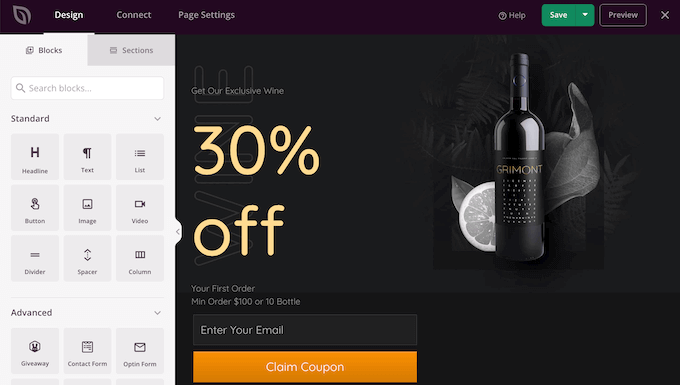
SeedProd มาพร้อมกับบล็อกสำเร็จรูปจำนวนมากที่สามารถช่วยให้คุณได้รับคอนเวอร์ชั่นมากขึ้น รวมถึงตารางราคา การนับถอยหลัง และคำรับรองจากลูกค้า คุณสามารถสร้างหน้า Landing Page ของ Google Ads ทั้งหมดได้ภายในไม่กี่นาทีโดยใช้บล็อกสำเร็จรูปเหล่านี้
คุณยังสามารถใช้บล็อกของ SeedProd เช่น ตัวเว้นวรรค คอลัมน์ และตัวแบ่งเพื่อช่วยจัดระเบียบและจัดโครงสร้างหน้า Landing Page ของ Google Ad ได้ ซึ่งจะช่วยให้ผู้เข้าชมนำทางไปยังหน้า Landing Page และค้นหาข้อมูลที่ต้องการได้
เมื่อคุณพบบล็อกที่คุณต้องการเพิ่มลงในหน้า Landing Page ของ Google Ad เพียงลากและวางลงในเทมเพลตของคุณ
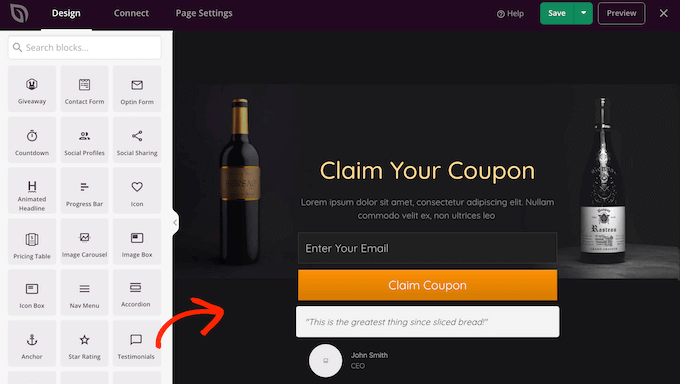
หากต้องการปรับแต่งบล็อก ให้ดำเนินการต่อและคลิกเพื่อเลือกบล็อกในตัวแก้ไข SeedProd เมนูด้านซ้ายจะอัปเดตเพื่อแสดงการตั้งค่าทั้งหมดที่คุณสามารถใช้เพื่อปรับแต่งบล็อก
ตัวอย่างเช่น หากคุณคลิกที่บล็อกคำรับรอง คุณจะสามารถเปลี่ยนชื่อของบุคคลที่ถูกยกมาและเพิ่มข้อความรับรองใหม่ได้
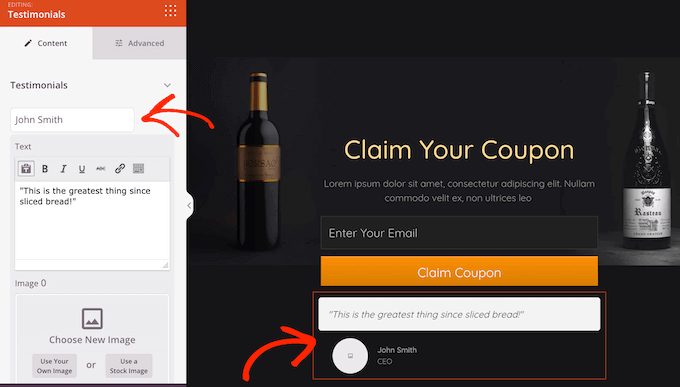
รูปภาพเป็นวิธีที่ยอดเยี่ยมในการดึงดูดความสนใจของผู้เข้าชมและสื่อสารข้อมูลมากขึ้น ด้วยเหตุนี้ เทมเพลตหน้า Landing Page ของ SeedProd จำนวนมากจึงมาพร้อมกับรูปภาพที่พัก
หากต้องการแทนที่เนื้อหาที่พักด้วยรูปภาพของคุณเอง ให้คลิกที่บล็อกรูปภาพ
ถัดไป ในเมนูด้านซ้ายมือ เพียงแค่วางเมาส์เหนือรูปภาพ จากนั้นคลิกที่ไอคอนถังขยะเพื่อลบ
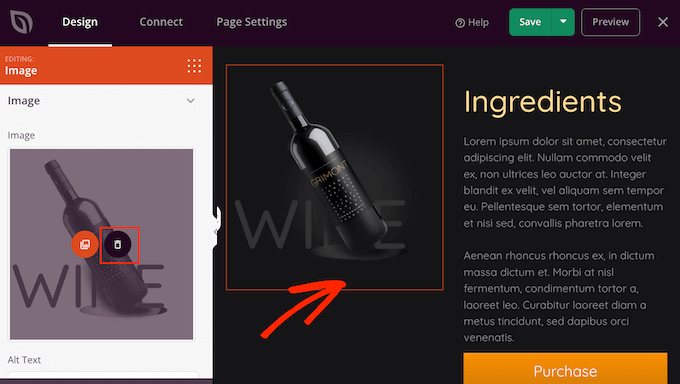
เมื่อคุณทำเสร็จแล้ว คุณสามารถเพิ่มรูปภาพใหม่ในหน้า Landing Page ของ Google Ads ได้หลายวิธี

เมื่อตัวเลือกคือคลิกที่ 'ใช้รูปภาพของคุณเอง' จากนั้นคุณสามารถเลือกรูปภาพจากไลบรารีสื่อ WordPress หรืออัปโหลดไฟล์ใหม่จากคอมพิวเตอร์ของคุณ
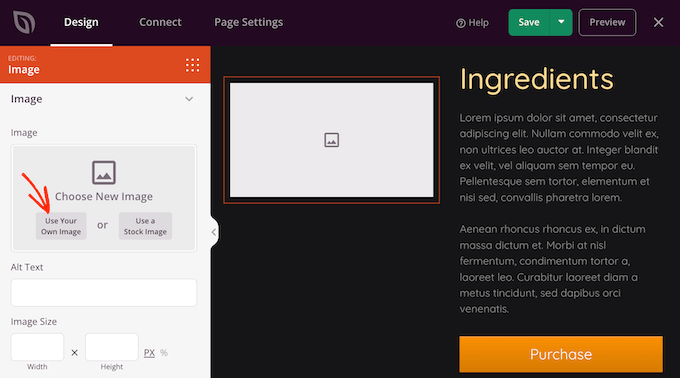
ไม่มีภาพที่คุณต้องการใช้? SeedProd มาพร้อมกับคลังภาพสต็อกปลอดค่าลิขสิทธิ์ในตัวนับพันที่คุณสามารถเพิ่มลงในหน้า Landing Page ของ Google Ad ได้
หากต้องการดูคลังภาพสต็อกของ SeedProd เพียงคลิกที่ 'ใช้ภาพสต็อก'
ถัดไป เพียงพิมพ์คำหรือวลีที่อธิบายรูปภาพที่คุณกำลังมองหา จากนั้นคลิกที่ปุ่ม 'ค้นหา'
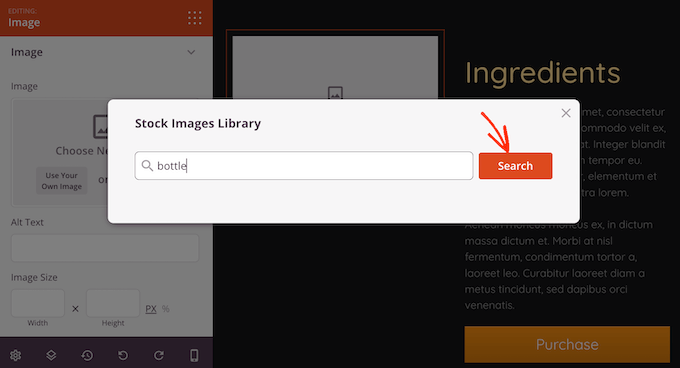
SeedProd จะแสดงภาพสต็อกทั้งหมดที่ตรงกับคำค้นหาของคุณ
เมื่อคุณพบรูปภาพที่ต้องการใช้ เพียงคลิกเพื่อเพิ่มรูปภาพนั้นไปยังหน้า Landing Page ของโฆษณา Google
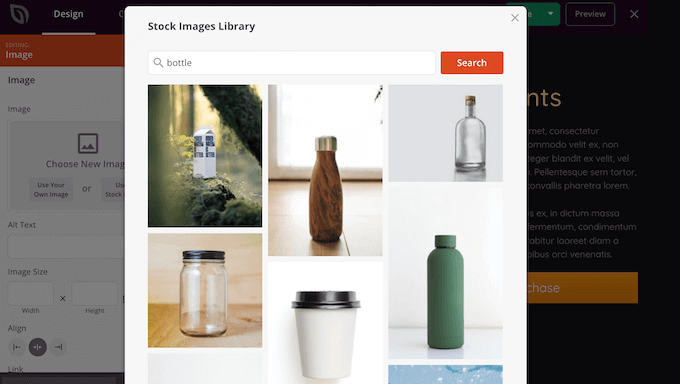
เจ้าของร้านค้าออนไลน์จำนวนมากใช้แคมเปญ Google Ad เพื่อโฆษณาผลิตภัณฑ์และบริการของตน
หากคุณสร้างร้านค้าออนไลน์โดยใช้ WooCommerce แล้ว SeedProd มีบล็อก WooCommerce พิเศษจำนวนหนึ่งที่คุณสามารถเพิ่มลงในหน้า Landing Page ของคุณได้ รวมถึงบล็อก Add To Cart และ Checkout
การบล็อกเหล่านี้ช่วยให้ลูกค้าทำการซื้อได้ง่ายขึ้น ซึ่งเหมาะสำหรับอัตราการแปลงของคุณ นอกจากนี้ยังช่วยให้คุณออกแบบหน้า Landing Page ของ Google Ad โดยไม่ถูกจำกัดโดยธีม WooCommerce ของคุณ
หากต้องการดูบล็อกอีคอมเมิร์ซเหล่านี้ ให้เลื่อนไปที่ส่วน 'WooCommerce' ในเมนูด้านซ้ายมือของ SeedProd
คุณสามารถเพิ่มบล็อกเหล่านี้ลงในหน้า Landing Page ของ Google Ad ได้แล้ว
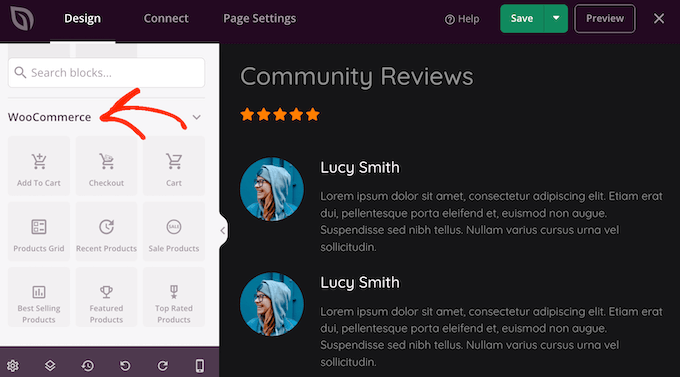
ขณะที่คุณกำลังสร้างหน้า Landing Page คุณสามารถย้ายบล็อกไปรอบๆ เลย์เอาต์ได้โดยการลากและวาง ทำให้ง่ายต่อการสร้างหน้า Landing Page ของ Google Ads ด้วยการออกแบบที่กำหนดเองโดยสิ้นเชิง
SeedProd มาพร้อมกับ 'Sections' ด้วย เทมเพลตเหล่านี้คือเทมเพลตแถวและบล็อกที่สามารถช่วยให้คุณสร้างหน้า Landing Page ของ Google Ads ที่มีการจัดระเบียบอย่างดีได้อย่างรวดเร็ว
คุณสามารถดูส่วนเหล่านี้ทั้งหมดได้โดยคลิกที่แท็บ 'ส่วน'
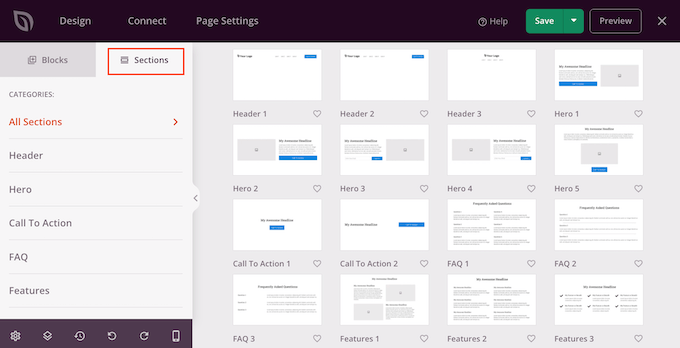
จากที่นี่ คุณสามารถดูตัวอย่างส่วนใดก็ได้โดยวางเมาส์เหนือส่วนนั้น เมื่อไอคอนรูปแว่นขยายปรากฏขึ้น ให้คลิกที่ไอคอนนั้น เพื่อให้ได้ยอดขายเพิ่มขึ้น คุณอาจต้องการดูส่วนต่างๆ เช่น ฮีโร่ คำกระตุ้นการตัดสินใจ คุณลักษณะ และคำรับรอง
หากต้องการเพิ่มส่วนในหน้าของคุณ ให้คลิกที่ 'เลือกส่วนนี้' SeedProd จะเพิ่มส่วนนี้ไว้ที่ส่วนท้ายสุดของหน้า Landing Page ของ Google Ad
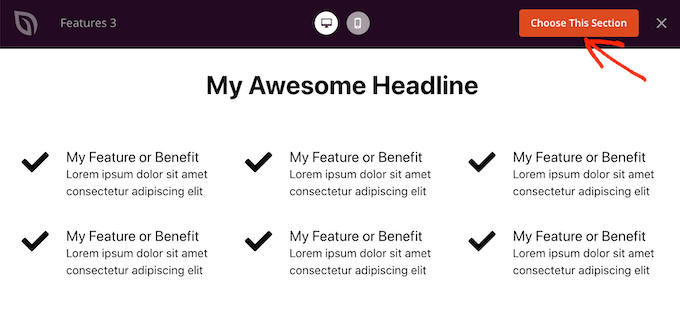
สีอาจเป็นวิธีที่ดีในการดึงดูดความสนใจของผู้เข้าชม และช่วยเสริมการสร้างแบรนด์ของเว็บไซต์ WordPress ของคุณ
หากต้องการเปลี่ยนสีพื้นหลังของส่วนใดๆ เพียงคลิกเพื่อเลือกส่วนนั้น จากนั้นคลิกที่ไอคอนฟันเฟืองเล็ก ๆ ที่ปรากฏขึ้น
เมื่อคุณทำเสร็จแล้ว ให้คลิกที่ช่องสีพื้นหลัง และเลือกสีพื้นหลังใหม่โดยใช้การตั้งค่าป๊อปอัป
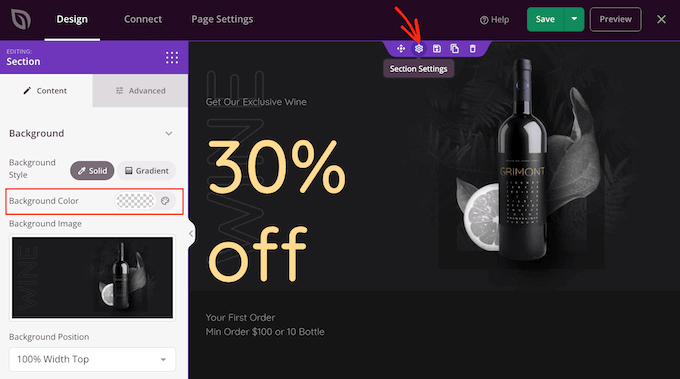
ผู้คนมักให้ความสำคัญกับเนื้อหาที่เป็นส่วนตัวมากขึ้น ด้วยเหตุนี้ คุณอาจได้รับยอดขายเพิ่มขึ้นโดยการแสดงเนื้อหาที่ปรับเปลี่ยนในแบบของคุณบนหน้า Landing Page ของ Google Ad
SeedProd มีการสนับสนุนอย่างเต็มที่สำหรับการแทนที่ข้อความแบบไดนามิก ดังนั้นผู้เยี่ยมชมแต่ละรายจึงเห็นข้อความที่แตกต่างกันตามข้อความค้นหาที่พวกเขาใช้เพื่อค้นหาโฆษณาของคุณ ตัวอย่างเช่น หากคุณกำหนดเป้าหมายคำหลัก 'ข้อเสนอช่วงฤดูร้อน' หรือ 'Black Friday' ด้วยแคมเปญโฆษณาของคุณ คุณอาจเปลี่ยนส่วนหัวแบบไดนามิกเพื่อรวมคำเหล่านั้น
หากต้องการเพิ่มข้อความแบบไดนามิกในหน้า Landing Page ของ Google Ads เพียงคลิกที่บล็อกหัวเรื่องหรือข้อความ จากนั้นไปข้างหน้าและคลิกที่ปุ่มแทรกข้อความแบบไดนามิก
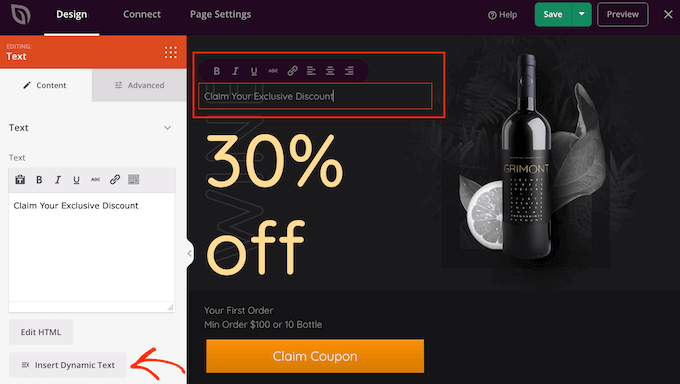
ในป๊อปอัปที่ปรากฏขึ้น ให้คลิกที่ 'พารามิเตอร์การค้นหา'
ซึ่งช่วยให้คุณส่งข้อมูลผ่านพารามิเตอร์การค้นหาบนเพจของคุณ ตัวอย่างเช่น คุณอาจส่งวลี 'Black Friday' แล้วแสดงข้อความนั้นในพาดหัวของคุณ
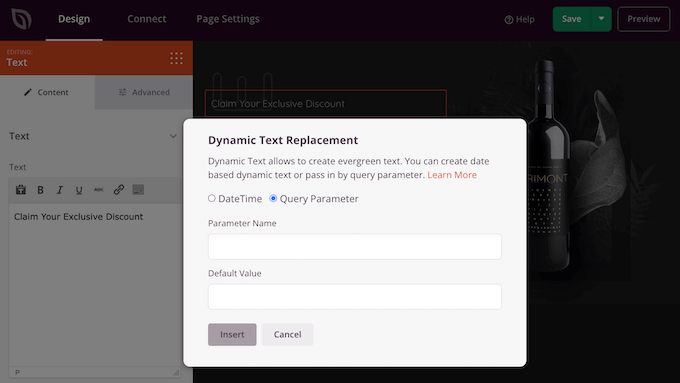
หากต้องการเรียนรู้เพิ่มเติม โปรดดูคำแนะนำเกี่ยวกับข้อความไดนามิกของ SeedProd
ขณะที่คุณทำงานบนหน้า Landing Page ของ Google Ad คุณสามารถดูตัวอย่างการออกแบบได้โดยคลิกที่ปุ่มแสดงตัวอย่าง การดำเนินการนี้จะเปิดหน้า Landing Page ของคุณในแท็บใหม่
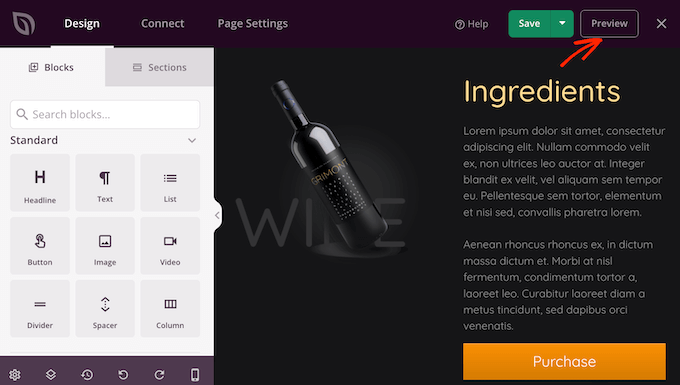
เมื่อคุณพอใจกับรูปลักษณ์ของหน้า Landing Page คุณควรเพิ่มประสิทธิภาพการตั้งค่าของหน้า เนื่องจากจะทำให้คุณได้รับ Conversion มากขึ้น
หน้า Landing Page จำนวนมากใช้แบบฟอร์มเพื่อดึงดูดลูกค้าเป้าหมายและผู้มีโอกาสเป็นลูกค้าใหม่
SeedProd ทำงานร่วมกับบริการการตลาดผ่านอีเมลชั้นนำทั้งหมด รวมถึง Constant Contact, Sendinblue และ Drip
หากต้องการเชื่อมต่อแลนดิ้งเพจกับบริการการตลาดผ่านอีเมล เพียงคลิกที่แท็บ 'เชื่อมต่อ' จากนั้น คุณสามารถวางเมาส์เหนือบริการการตลาดผ่านอีเมลที่คุณใช้บนเว็บไซต์ของคุณ และคลิกที่ปุ่ม 'เชื่อมต่อ' เมื่อปรากฏขึ้น
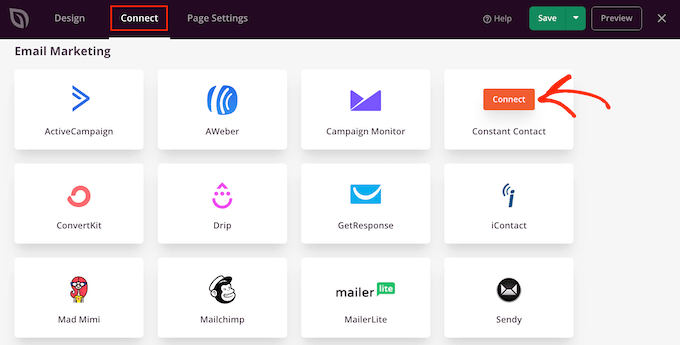
ตอนนี้ SeedProd จะแนะนำคุณตลอดขั้นตอนการเชื่อมต่อหน้า Landing Page ของ Google Ad กับบริการการตลาดผ่านอีเมลของคุณ
เมื่อคุณพอใจกับการตั้งค่าหน้า Landing Page ของโฆษณา Google แล้ว คุณสามารถคลิกปุ่ม 'บันทึก' จากนั้นเลือก 'เผยแพร่'
ตอนนี้ คุณเพียงแค่ต้องเปิดแคมเปญโฆษณาภายในบัญชี Google Ads ของคุณ และเพิ่ม URL สำหรับหน้า Landing Page ที่คุณเพิ่งสร้างขึ้น เมื่อคุณทำเสร็จแล้ว ใครก็ตามที่คลิกโฆษณา Google ของคุณจะถูกเปลี่ยนเส้นทางไปยังหน้า Landing Page ของคุณ
หน้า Landing Page ของ Google Ads ที่สวยงามและได้รับการออกแบบอย่างมืออาชีพสามารถช่วยให้คุณบรรลุเป้าหมายแคมเปญได้ อย่างไรก็ตาม ยังมีพื้นที่ให้ปรับปรุงอัตราการแปลงของคุณอยู่เสมอ
ด้วยเหตุนี้ คุณควรตรวจสอบสถิติของหน้า Landing Page เพื่อดูว่าสิ่งใดใช้ได้ผลและไม่ได้ผล จากนั้นคุณสามารถใช้ SeedProd เพื่อปรับแต่งการออกแบบหน้า Landing Page และปรับแต่งเพื่อให้ได้ Conversion มากขึ้น
วิธีที่ง่ายที่สุดในการวัดเมตริกที่สำคัญใน WordPress คือการใช้ MonsterInsights
เป็นปลั๊กอินการวิเคราะห์ WordPress ที่ดีที่สุดและมีการใช้งานโดยเว็บไซต์มากกว่า 3 ล้านแห่ง หากต้องการเรียนรู้เพิ่มเติม โปรดดูคำแนะนำทีละขั้นตอนเกี่ยวกับวิธีการติดตั้ง Google Analytics บน WordPress
เราหวังว่าบทความนี้จะช่วยให้คุณเรียนรู้วิธีสร้างหน้า Landing Page ของ Google Ad ใน WordPress คุณยังสามารถอ่านคำแนะนำของเราเกี่ยวกับวิธีเพิ่มการแจ้งเตือนแบบพุชบนเว็บไซต์ของคุณ หรือเลือกโดยผู้เชี่ยวชาญของเราว่าต้องมีปลั๊กอิน WordPress สำหรับเว็บไซต์ธุรกิจ
หากคุณชอบบทความนี้ โปรดสมัครรับข้อมูลจากบทแนะนำวิดีโอ YouTube Channel สำหรับ WordPress คุณสามารถหาเราได้ที่ Twitter และ Facebook
